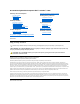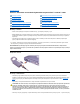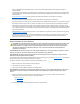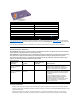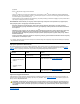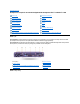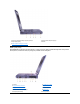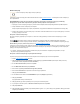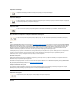Przewodnik użytkownika komputera Dell™ Latitude™ C800 Informacje na temat komputera Co należy wiedzieć Funkcje i opcje Widok z przodu Instalacja i działanie Korzystanie z komputera Podłączanie urządzeń Hasła i zabezpieczenia Podróżowanie z komputerem Wyjmowanie i wymiana podzespołów Zasilanie komputera Zasilacz prądu stałego i akumulator Oszczędzanie energii Ponowna instalacja oprogramowania Rozwiązywanie problemów Znajdowanie rozwiązań Program Dell Diagnostics Komunikaty o błędach Uzyskiwanie Pomocy Op
Powrót do spisu treści Zasilacz i akumulator: Przewodnik użytkownika komputera Dell™ Latitude™ C800 Informacje o zasilaczu Sprawdzanie poziomu naładowania akumulatora Podłączanie zasilacza Ostrzeżenia dotyczące akumulatora Informacje o akumulatorach Ładowanie akumulatora Wymiana akumulatora we wnęce akumulatora Wykrywanie problemów z akumulatorem Instalacja akumulatora we wnęce modułów Wyrzucanie zużytych akumulatorów Informacje o zasilaczu l l l Zasilacz można podłączyć do komputera niezależn
dwóch w pełni naładowanych akumulatorów wynosi 4 – 8 godzin. Rzeczywista wydajność zależy od funkcji zarządzania energią oraz używanych aplikacji. l Jeśli zainstalowano dwa akumulatory, komputer pobiera energię z akumulatora o wyższym poziomie naładowania, aż obydwa akumulatory osiągną ten sam poziom. Wówczas energia jest pobierana z obydwu akumulatorów. Zasilacz ładuje najpierw akumulator znajdujący się we wnęce akumulatora.
6. Mocno wsuń nowy akumulator do wnęki akumulatora. Kliknięcie oznacza, że akumulator został prawidłowo umieszczony we wnęce. 7. W zależności od włączonego trybu zarządzania energią, naciśnij przycisk zasilania lub otwórz wyświetlacz, aby powrócić do normalnego działania. Dodatkowo we wnęce modułów można zainstalować drugi akumulator.
Lampki Naładowanie akumulatora (%) lub opis 5 81–100 4 61–80 3 41–60 2 21–40 1 1–20; przed użyciem akumulatora, należy go ponownie naładować 0 Kompletne rozładowanie lub stała awaria1 Szybko miga Czasowa lub naprawialna awaria, taka jak przegrzanie2 1 Jeżeli w komputerze został zainstalowany uszkodzony akumulator, to lampka szybko miga na bursztynowo. Aby kupić nowy akumulator, należy zadzwonić do firmy Dell lub odwiedzić jej witrynę sieci Web pod adresem http://www.dell.com.
programów. Zielona l lampka świeci ciągle podczas ładowania. Lampka zasilania zaczyna migać, jeżeli cykl ładowania został zakończony. Jeżeli lampka zasilania miga, zasilacz podładowywuje akumulator tak, aby w pełni go naładować. Lampka zasilania będzie migać do momentu, aż nie zostanie wyjęty akumulator lub komputer nie zostanie wyłączony z gniazda elektrycznego.
Powrót do spisu treści Podłączanie urządzeń: Przewodnik użytkownika komputera Dell™ Latitude™ C800 Widok z tyłu Urządzenia szeregowe Widok z lewej strony Zasilacz Widok z prawej strony Czujnik podczerwieni Monitor zewnętrzny Modem Urządzenia równoległe Sieć Urządzenia dokujące Telewizja i dźwięk cyfrowy Urządzenia USB Urządzenia audio Mysz, klawiatura zewnętrzna i zewnętrzna klawiatura numeryczna Urządzenia zgodne ze standardem IEEE 1394 Widok z tyłu PRZYPOMNIENIE: Podczas odłączania urządz
1 Uchwyt do wyciągania stałego napędu optycznego 4 Gniazdo kabla zabezpieczającego 2 Stały napęd optyczny 5 Głośnik 3 Złącze wyjścia telewizyjnego S-Video Widok z prawej strony PRZYPOMNIENIE: Aby uniknąć przegrzania komputera, nie należy umieszczać żadnych przedmiotów zbyt blisko wlotu powietrza lub wentylatora, ani umieszczać ich tak, aby zakryły wlot powietrza lub otwór wentylatora.
Monitor zewnętrzny Monitor zewnętrzny można podłączyć do złącza graficznego. Jeśli komputer działa pod kontrolą systemu Microsoft® Windows® Me w trybie wyświetlania dualnego, to można używać monitora zewnętrznego wraz z wyświetlaczem. PRZYPOMNIENIE: Nie należy umieszczać monitora bezpośrednio na komputerze przenośnym, nawet gdy jest zamknięty. Postępując w ten sposób można doprowadzić do pęknięcia obudowy komputera oraz wyświetlacza. 1. Upewnij się, że monitor zewnętrzny jest wyłączony.
Urządzenia równoległe Urządzenie równoległe (przeważnie drukarkę) można podłączyć do złącza równoległego. Urządzenia dokujące Do złącza dokującego można dołączyć urządzenie dokujące firmy Dell. Informacje dotyczące dokowania komputera znajdują się w dokumentacji dołączonej do urządzenia dokującego. Urządzenia USB Do złącza USB można podłączyć urządzenia zgodne ze standardem USB takie jak mysz, klawiatura, drukarka lub skaner.
Zasilacz można podłączyć do złącza zasilacza. Zasilacz przetwarza prąd zmienny w prąd stały, który jest wymagany przez komputer. Zasilacz można podłączyć do komputera niezależnie od tego, czy jest on włączony, czy nie. Zasilacz współpracuje z gniazdami sieci elektrycznej na całym świecie. Jednak w różnych krajach mogą być stosowane odmienne wtyczki. Przed rozpoczęciem korzystania z zasilacza w innym kraju, konieczne może się okazać nabycie nowego kabla zasilania, dostosowanego do używania w danym kraju.
Jeżeli zamówiony został opcjonalny modem wewnętrzny, należy podłączyć kabel telefoniczny do złącza modemowego. PRZYPOMNIENIE: Należy uważać, aby nie pomylić złącza modemowego i sieciowego. Nie należy podłączać kabla telefonicznego do złącza sieciowego. Informacje dotyczące korzystania z modemu znajdują się w elektronicznej dokumentacji modemu dostarczanej wraz z komputerem.
ustawieniach wyświetlania: 1 Otwórz okno Panelu sterowania, kliknij dwukrotnie ikonę Ekran, kliknij kartę Ustawienia, a następnie kliknij przycisk Zaawansowane. 2 Kliknij kartę Wyświetlacze. 3 Kliknij lewy górny róg przycisku Telewizja, aby włączyć wyświetlanie obrazu telewizyjnego. 4 Kliknij przycisk OK. Podłączanie urządzeń S/PDIF Aby podłączyć urządzenie dźwięku cyfrowego do złącza S/PDIF, należy podłączyć kabel S/PDIF do złącza dźwięku cyfrowego kabla adaptera wyjścia telewizyjnego/dźwięku cyfrowego.
Powrót do spisu treści
Powrót do spisu treści Kontakt z firmą Dell: Przewodnik użytkownika komputera Dell™ Latitude™ C800 Opis Numery kontaktowe w Europie Międzynarodowe numery kierunkowe Numery kontaktowe w Azji i innych częściach świata Numery kontaktowe w Ameryce Opis Jeżeli wystąpi potrzeba skontaktowania się z firmą Dell, należy skorzystać z numerów telefonów, numerów kierunkowych i adresów elektronicznych, które wymieniono w poniższych sekcjach.
Finlandia (Helsinki) 990 358 9 Francja (Paryż) (Montpellier) 00 33 (1) (4) Hiszpania (Madryt) 00 34 91 Holandia (Amsterdam) 00 31 20 Hong Kong 001 852 Nie wymaga się Irlandia (Cherrywood) 16 353 1 Japonia (Kawasaki) 001 81 44 Kanada (North York, Ontario) 011 — Nie wymaga się Korea (Seul) 001 82 2 Luksemburg 00 352 — Makau — 853 Nie wymaga się Meksyk (Colonia Granada) 95 52 5 Niemcy (Langen) 00 49 6103 Norwegia (Lysaker) 00 47 Nie wymaga się Nowa Zeland
(North York, Ontario) AutoTech (zautomatyzowana pomoc techniczna) numer bezpłatny: 1-800-247-9362 Obsługa klienta (spoza Toronto) numer bezpłatny: 1-800-387-5759 Obsługa klienta (z obszaru Toronto) UWAGA: Aby uzyskać dostęp do systemu zautomatyzowanej obsługi stanu zamówienia i usługi AutoTech, klienci z Meksyku powinni dzwonić do USA..
Centrala 512 338-4400 Numer kierunkowy Numer lokalny lub numer linii bezpłatnej Numery kontaktowe w Europie Kraj (miasto) Nazwa działu lub usługa Austria (Wiedeń) Centrala 01 491 040 Sprzedaż dla małych firm 01 795676-02 UWAGA: W sprawach związanych z obsługą klienta i pomocą techniczną klienci z Austrii powinni dzwonić do Langen w Niemczech.
Sprzedaż 0825 004 700 Pomoc techniczna 0825 004 719 Obsługa klienta 0825 Witryna sieci Web: http://support.euro.dell.com E-mail: web_fr_tech@dell.com Korporacje 338 339 Faks 01 55 94 71 01 Centrala 01 55 94 71 00 Sprzedaż 01 55 94 71 00 Witryna sieci Web: http://support.euro.dell.com E-mail: web_fr_tech@dell.com Hiszpania (Madryt) Małe firmy Pomoc techniczna 902 100 130 Obsługa klienta 902 118 540 Centrala 902 118 541 Faks 902 118 539 Witryna sieci Web: http://support.euro.dell.
związanych ze sprzedażą, obsługą klienta i pomocą techniczną klienci z Luksemburga powinni dzwonić do Belgii. Sprzedaż dla korporacji (Bruksela, Belgia) 02 481 91 00 Obsługa klienta (Bruksela, Belgia) 02 481 91 19 Centrala (Bruksela, Belgia) 02 481 91 00 Faks (Bruksela, Belgia) 02 481 92 99 06103 766-7200 Witryna sieci Web: http://support.euro.dell.com E-mail: tech_be@dell.
E-mail: czech_dell@dell.
Witryna sieci Web: http://support.euro.dell.com E-mail: web_it_tech@dell.com Numery kontaktowe w Azji i innych częściach świata Numer kierunkowy Numer lokalny lub numer linii bezpłatnej Kraj (miasto) Nazwa działu lub usługa Afryka Południowa (Johannesburg) Pomoc techniczna 011 709 7710 Obsługa klienta 011 709 7707 Sprzedaż 011 709 7700 Faks 011 706 0495 Centrala 011 709 7700 Witryna sieci Web: http://support.euro.dell.com E-mail: dell_za_support@dell.
Dział sprzedaży dla firm (do 400 pracowników) 044 556-3344 Dział sprzedaży dla instytucji rządowych, instytucji edukacyjnych i medycznych 044 556-1469 Dział sprzedaży dla firm preferowanych (powyżej 400 pracowników) 044 556-3433 Dell Global – Japonia 044 556-3469 Dział sprzedaży dla dużych firm (powyżej 3500 pracowników) 044 556-3430 Usługa Faxbox 044 556-3490 Centrala 044 556-4300 Witryna sieci Web: http://support.jp.dell.
Obsługa klienta (Penang, Malezja) Powrót do spisu treści 633 4949 Sprzedaż transakcyjna numer bezpłatny: 0080 651 228/0800 33 556 Sprzedaż dla korporacji numer bezpłatny: 0080 651 227/0800 33 555
Powrót do spisu treści Program Dell™ Diagnostics: Przewodnik użytkownika komputera Dell™ Latitude™ C800 Kiedy używać programu Dell Diagnostics Advanced Testing (Testowanie zaawansowane) Funkcje programu Dell Diagnostics Zatwierdzanie informacji o konfiguracji systemu Uruchamianie programu Dell Diagnostics Kiedy używać programu Dell Diagnostics Nieprawidłowe działanie jednego z głównych komponentów lub urządzeń komputera może być spowodowane jego uszkodzeniem.
UWAGA: Zapisz bieżącą sekwencję rozruchową, na wypadek, gdyby miała zostać przywrócona po uruchomieniu programu Dell Diagnostics. 5. Wybierz następującą sekwencję rozruchową. UWAGA: Rozruchu komputera można dokonać tylko z napędu CD, CD-RW lub DVD zainstalowanego jako stały napęd optyczny. Nie można dokonać rozruchu komputera z żadnego z tych urządzeń, jeśli jest ono zainstalowane we wnęce modułowej.
Główny ekran opcji Advanced Testing (Testowanie zaawansowane) Na ekranie Advanced Testing (Testowanie zaawansowane) znajdują się następujące informacje: l l l Po lewej stronie ekranu, w obszarze o nazwie Device (Urządzenie) Groups (Grupy urządzeń), znajduje się lista grup testów, uporządkowana w kolejności ich wykonywania, po wybraniu opcji All (Wszystkie) z kategorii menu Run tests (Uruchom testy). Aby zaznaczyć grupę urządzeń do testowania, należy użyć klawiszy ze strzałkami w górę i w dół.
pojemnością i długim czasem dostępu, ale są wygodnym nośnikiem do przechowywania i przenoszenia danych). Test (Test) Szczegółowy opis procedury testowej wszystkich testów z zaznaczonej grupy. Poniżej zamieszczono przykładowy opis testu Diskette Drive Seek Test (Test pozycjonowania głowicy) z grupy Diskette (Dyskietka). Diskette Drive A - Diskette Drive Seek Test (Napęd dyskietek A - test pozycjonowania głowicy) This test verifies the drive's ability to position its read/write heads.
Powrót do spisu treści Ponowna instalacja oprogramowania: Przewodnik użytkownika komputera Dell™ Latitude™ C800 Instalowanie sterowników i programów narzędziowych Instalowanie programu narzędziowego Asset Tag (Znacznik zasobu) Instalowanie sterowników modemu wewnętrznego i karty sieciowej (opcjonalnie) UWAGI: Firma Dell zaleca wydrukowanie tych instrukcji przed rozpoczęciem instalacji. Do wykonania niektórych spośród opisanych w tej sekcji procedur wymagane są uprawnienia administratora.
2. Kliknij dwukrotnie ikonę Mój komputer znajdująca się na pulpicie. 3. Kliknij dwukrotnie ikonę napędu CD lub DVD. 4. Kliknij dwukrotnie folder systemu operacyjnego komputera. 5. Kliknij dwukrotnie katalog dla programów narzędziowych. 6. Skopiuj program narzędziowy Asset Tag (Znacznik zasobu) z dysku Drivers and Utilities do katalogu c:\dell\util na dysku twardym. Aby używać programu narzędziowego, należy zapoznać się z sekcją „Przypisywanie znacznika zasobu”.
7. Upewnij się, że wybrana została opcja Automatycznie wyszukaj lepszy sterownik (Zalecane) i kliknij przycisk Dalej. Jeżeli instalujesz kartę sieciową, kliknij przycisk Zakończ, a następnie kliknij przycisk Tak, aby ponownie uruchomić komputer. W przypadku instalowania modemu wykonaj następujące czynności: a. W oknie Wybieranie innego sterownika w kolumnie Określona lokalizacja wyszukaj ścieżkę zawierającą WINME. b.
25. W oknie Microsoft TCP/IP Properties (Właściwości protokołu Microsoft TCP/IP), w polu Adapters (Karty sieciowe) wybierz urządzenie, które ma być zainstalowane. Podaj informacje dotyczące adresu IP podane przez administratora sieci. Kliknij przycisk OK. 26. Kliknij Tak, aby ponownie uruchomić komputer z dyskiem CD Drivers and Utilities znajdującym się w napędzie CD lub DVD. Instalowanie sterowników modemów wewnętrznych dla Windows NT 1.
Powrót do spisu treści Komunikaty o błędach: Przewodnik użytkownika komputera Dell™ Latitude™ C800 Aplikacje, system operacyjny oraz sam komputer mogą identyfikować problemy i ostrzegać o ich powstawaniu. Kiedy taka sytuacja ma miejsce, może zostać wyświetlony komunikat na wyświetlaczu komputera lub na monitorze zewnętrznym (jeżeli jest podłączony). Wystąpienie problemu może też być sygnalizowane przez migające diody.
Error reading PCMCIA card (Błąd odczytu karty PCMCIA) Komputer nie może zidentyfikować karty PC. Ponownie zamontuj kartę lub wypróbuj inną kartę PC, co do której masz pewność, że działa. Extended memory size has changed (Zmienił się rozmiar pamięci rozszerzonej) Ilość pamięci zapisana w pamięci nieulotnej NVRAM nie odpowiada ilości pamięci zainstalowanej w komputerze. Dokonaj ponownego rozruchu komputera.
Memory allocation error (Błąd Występuje konflikt między przydziału pamięci) oprogramowaniem, które próbujesz uruchomić, a systemem operacyjnym, innym programem lub narzędziem. Wyłącz komputer, odczekaj 30 sekund i ponownie uruchom komputer. Spróbuj ponownie uruchomić program. Jeżeli problem nie został usunięty, skontaktuj się z producentem oprogramowania..
Time-of-day clock stopped (Zatrzymanie zegara) Zapasowy akumulator umożliwia odczytanie danych przechowywanych w pamięci NVRAM. Podłącz komputer do gniazda elektrycznego w celu naładowania akumulatora. Jeżeli problem nie został usunięty, Zadzwoń do firmy Dell w celu otrzymania pomocy technicznej.
Powrót do spisu treści Funkcje i opcje: Przewodnik użytkownika komputera Dell™ Latitude™ C800 l 15,0-calowy lub 14,1-calowy kolorowy wyświetlacz SXGA+, aktywna matryca (TFT), rozdzielczość 1400 x 1050. l 15,0-calowy kolorowy wyświetlacz UXGA, aktywna matryca TFT, rozdzielczość 1600 x 1200. l Grafika: przetwarzanie 128-bitowe realizowane sprzętowo, 16 megabajtów (MB) pamięci obrazu (rozszerzalnej do 32 MB).
Dostępne wyposażenie opcjonalne Więcej informacji na temat opcji dostępnych dla tego komputera można uzyskać odwiedzając witrynę sieci Web firmy Dell pod adresem http://www.dell.com.
Powrót do spisu treści Widok z przodu: Przewodnik użytkownika komputera Dell™ Latitude™ C800 PRZYPOMNIENIE: Aby uniknąć przegrzania komputera, nie umieszczaj żadnych przedmiotów zbyt blisko wlotu powietrza lub otworów wentylatora. Informacje dotyczące złączy komputera oraz korzystania z urządzeń znajdują się w sekcjach „Korzystanie z komputera” oraz „Podłączanie urządzeń”.
Zasilanie Klawisz Num Lock Dostęp do napędu Klawisz Caps Lock Akumulator Klawisz Scroll Lock Powrót do spisu treści
Powrót do spisu treści Opis Pomocy: Przewodnik użytkownika komputera Dell™ Latitude™ C800 Pomoc techniczna Informacje o produkcie Narzędzia Pomocy Zwrot urządzeń w celu dokonania naprawy gwarancyjnej lub zwrotu pieniędzy Problemy z zamówieniem Zanim zadzwonisz Pomoc techniczna Jeżeli potrzebujesz pomocy w rozwiązaniu problemu technicznego, wykonaj następujące czynności: 1. Uruchom program Dell Diagnostics. 2. Zrób kopię Diagnostycznej listy kontrolnej, a następnie wypełnij ją. 3.
l Electronic Support Service (Elektroniczna usługa pomocy) mobile_support@us.dell.com support@us.dell.com apsupport@dell.com (tylko dla krajów regionu Azji/Pacyfiku) support.euro.dell.com (tylko dla Europy) l Electronic Quote Service (Elektroniczna usługa informacji o cenach) sales@dell.com apmarketing@dell.com (tylko dla krajów regionu Azji/Pacyfiku) l Electronic Information Service (Elektroniczna usługa informacyjna) info@dell.
Zwrot urządzeń w celu dokonania naprawy gwarancyjnej lub zwrotu pieniędzy Należy przygotować wszystkie elementy, które mają być oddane zarówno do naprawy, jak i do zwrotu, zgodnie z poniższymi wskazówkami: 1. Skontaktuj się z firmą Dell, aby uzyskać numer autoryzacji i napisz go wyraźnie w widocznym miejscu na pudełku. Aby uzyskać telefoniczny numer kontaktowy, zapoznaj się z numerami kontaktowymi dla swojego regionu. 2. Dołącz kopię faktury oraz list opisujący powód zwrotu. 3.
Zapoznaj się z dokumentacją systemu operacyjnego, aby ustalić zawartość systemowych plików startowych. Jeśli do komputera podłączona jest drukarka, to wydrukuj każdy plik. W przeciwnym przypadku, zapisz zawartość każdego pliku przed skontaktowaniem się z firmą Dell.
Powrót do spisu treści Co należy wiedzieć: Przewodnik użytkownika komputera Dell™ Latitude™ C800 Wyszukiwanie informacji Podczas korzystania z komputera Symbole norm bezpieczeństwa i zgodności elektromagnetycznej Ergonomiczne korzystanie z komputera Instrukcje dotyczące bezpieczeństwa Podczas wyjmowania lub instalacji modułów pamięci Instrukcje EMC Ochrona przed wyładowaniami elektrostatycznymi Wyszukiwanie informacji W załączeniu do Przewodnika użytkownika, do komputera dołączono następującą dokum
nogach, przez dłuższy okres czasu W przypadku intensywnej pracy podstawa komputera może ulegać silnemu nagrzaniu. Przedłużający się kontakt ze skórą mógłby prowadzić do uczucia dyskomfortu, a nawet oparzeń. l l l l l l Nie należy używać komputera w pomieszczeniach wilgotnych ani w pobliżu zbiorników i ujęć wody, na przykład przy wannie, zlewie, na brzegu basenu lub w wilgotnej piwnicy.
ostrożnością. Jeśli akumulator jest uszkodzony, to możliwy jest wyciek elektrolitu z komór, co może spowodować uszkodzenia ciała. l l l Akumulator należy przechowywać w miejscu niedostępnym dla dzieci. Nie należy przechowywać ani pozostawiać komputera lub akumulatora w pobliżu źródeł ciepła, takich jak kaloryfer, kominek, piec, grzałka elektryczna i innych urządzeń wytwarzających ciepło.
komputera może nastąpić kondensacja pary wodnej. Aby uniknąć zniszczenia komputera, przed jego włączeniem należy odczekać dostateczną ilość czasu, aby skondensowana para mogła się ulotnić. PRZYPOMNIENIE: Przy przenoszeniu komputera z miejsca o niskiej temperaturze do miejsca cieplejszego lub z miejsca o wysokiej temperaturze do miejsca zimniejszego, przed włączeniem zasilania należy odczekać, aby komputer dostosował się do nowej temperatury.
1 Komputer ustawiony bezpośrednio przed użytkownikiem 2 Nadgarstki w zrelaksowanej i poziomej pozycji 3 Ręce na poziomie biurka Podczas wyjmowania lub instalacji modułów pamięci Przed usunięciem lub zainstalowaniem modułów pamięci, wykonaj, w podanej kolejności, następujące czynności: PRZYPOMNIENIE: Do wnętrza komputera należy sięgać wyłącznie w celu instalacji modułów pamięci.
W tym dokumencie może pojawiać się następujące przypomnienie mające na celu zwrócenie uwagi użytkownika na te środki bezpieczeństwa: PRZYPOMNIENIE: Patrz sekcja „Ochrona przed wyładowaniami elektrostatycznymi” w instrukcjach bezpieczeństwa na początku tego podręcznika.
Powrót do spisu treści Oszczędzanie energii: Przewodnik użytkownika komputera Dell™ Latitude™ C800 Wskazówki dotyczące oszczędzania energii Aktywacja trybu hibernacji Tryby oszczędzania energii Aktywacja trybu wstrzymania Właściwości opcji zasilania Aktywacja trybu „wstrzymaj i zapisz na dysk” Właściwości zarządzania energią Kombinacje klawiszy sterujące oszczędzaniem energii Aktywacja trybu gotowości Symbol ENERGY STAR® Wskazówki dotyczące oszczędzania energii l l W przypadku komputera z syste
l „Właściwości opcji zasilania” l „Aktywacja trybu gotowości” l Dokumentacja systemu operacyjnego Tryb hibernacji W trybie hibernacji wszystkie dane systemowe kopiowane są na dysk twardy, a następnie komputer jest wyłączany. Po powrocie do normalnej pracy programy i pliki, które były otwarte przed aktywacją trybu hibernacji są nadal otwarte. PRZYPOMNIENIE: Gdy komputer znajduje się w trybie hibernacji, nie można go oddokowywać ani wyjmować urządzeń.
1. Kliknij przycisk Start, wskaż pozycję Ustawienia, a następnie kliknij pozycję Panel sterowania. (Jeśli komputer działa pod kontrolą systemu Windows 2000, kliknij dwukrotnie Panel sterowania.) 2. Kliknij dwukrotnie ikonę Opcje zasilania. Okno Właściwości: Opcje zasilania zawiera następujące karty: l Schematy zasilania – umożliwia wybór ustawień trybu zasilania. Wybierz opcję Przenośny/Laptop, aby oszczędzać akumulator w trybie gotowości.
Naciśnij kombinację klawiszy dla trybu oszczędzania energii (przycisk uśpienia), zamknij wyświetlacz lub naciśnij przycisk zasilania, zależnie od ustawienia opcji na karciePrzycisków zasilania w oknie Właściwości: Opcje zasilania. Aby powrócić do normalnej pracy, naciśnij przycisk zasilania. Powrót do normalnej pracy może potrwać kilka sekund. Jeżeli w momencie zamknięcia wyświetlacza dołączony jest monitor zewnętrzny, to komputer nie przejdzie w tryb hibernacji.
Symbol ENERGY STAR® Program ENERGY STAR® jest wspólnym przedsięwzięciem organizacji EPA i producentów sprzętu komputerowego, zmierzającym do redukcji zanieczyszczenia powietrza poprzez promowanie produktów zapewniających optymalne wykorzystanie energii. EPA ocenia, że korzystanie ze sprzętu komputerowego opatrzonego symbolem ENERGY STAR® pozwala zmniejszyć łączne koszty energii elektrycznej nawet o dwa miliardy dolarów rocznie.
Powrót do spisu treści Zgodność z normami: Przewodnik użytkownika komputera Dell Latitude C800 Opis Wymagania Polskiego Centrum Badań i Certyfikacji Normy CE (Unia Europejska) Pozostałe instrukcje bezpieczeństwa Wyrzucanie zużytych akumulatorów Oznaczenie znakiem CE Wymagania Polskiego Centrum Badań i Certyfikacji Opis Zakłócenia elektromagnetyczne wywoływane są emisją sygnałów rozsyłanych do otoczenia lub wysyłanych wzdłuż połączeń zasilających lub sygnałowych, która zakłóca działanie urządzeń radi
l l l l EN 55024 — „Information technology equipment - Immunity characteristics - Limits and methods of measurement” (Sprzęt komputerowy Charakterystyka odporności - Limity i metody pomiaru &#).
Oznaczenie znakiem CE Niniejsze urządzenie spełnia wymogi zawarte w dyrektywie 1999/5/EC.
Powrót do spisu treści Wyjmowanie i wymiana podzespołów: Przewodnik użytkownika komputera Dell Latitude C800 Przygotowania do pracy wewnątrz komputera Wymiana głównego dysku twardego Wyjmowanie lub instalacja modułów pamięci Przygotowania do pracy wewnątrz komputera UWAGA: W razie konieczności wydrukuj te instrukcje przed wykonaniem dalszych czynności. Przed przystąpieniem do demontażu komputera wykonaj następujące czynności.
4. Wyjmij nowy dysk twardy z opakowania. Zachowaj oryginalne opakowanie, na wypadek, gdyby trzeba było w przyszłości przechowywać lub transportować dysk twardy. PRZYPOMNIENIE: Jeśli nie udaje się bez oporów wsunąć napędu, wyjmij go i spróbuj ponownie. Nie używaj siły przy wsuwaniu obudowy dysku do wnęki, gdyż może to spowodować uszkodzenia. 5. Delikatnie wepchnij nowy napęd do wnęki, tak aby otwór napędu zrównał się z obudową komputera. 6. Pchaj napęd w dół, dopóki nie znajdzie się na właściwym miejscu. 7.
Aby usunąć lub zainstalować moduły pamięci, wykonaj następujące czynności: 1. Wykonaj czynności opisane w punkcie „Przygotowania do pracy wewnątrz komputera”. 2. Zamknij wyświetlacz i obróć komputer spodem do góry. 3. Wykręć śrubę pokrywy modułów pamięci (znajdującą się obok ikony z napisem „K/M”) i zdejmij pokrywę. 4. Jeśli wymieniasz moduł pamięci, wyjmij stary moduł. Ostrożnie rozciągnij wewnętrzne metalowe wypustki gniazda modułu, a następnie wyjmij moduł pamięci z gniazda. 5.
Jeżeli instalujesz tylko jeden moduł pamięci, zainstaluj go w gnieździe „JDIMM 1” („gniazdo DIMM A”). Moduły pamięci są zaprojektowane tak, aby mogły być włożone do gniazda tylko w jednym kierunku. Złącza na płycie systemowej posiadają karby umieszczone w taki sposób, że moduły pamięci można nieruchomo zamontować tylko we właściwym kierunku. 7. Jeśli nie słyszysz kliknięć towarzyszących zatrzaśnięciu obu końców modułu za metalowymi wypustkami, wyjmij moduł i zainstaluj go ponownie.
Powrót do spisu treści Hasła i zabezpieczenia: Przewodnik użytkownika komputera Dell™ Latitude™ C800 Informacje o hasłach Korzystanie z hasła dysku twardego Korzystanie z hasła głównego Przypisywanie znacznika zasobu Korzystanie z hasła administratora Korzystanie z gniazda kabla zabezpieczającego Informacje o hasłach Hasło główne zabezpiecza komputer przed dostępem osób niepowołanych podczas uruchamiania. Zamiast hasła głównego można użyć hasła administratora.
PRZYPOMNIENIE: Wyłączenie hasła administratora spowoduje także wyłączenie hasła głównego. Korzystanie z hasła dysku twardego Hasło dysku twardego pomaga zabezpieczyć dane na dysku twardym przed dostępem osób niepowołanych. Można także przypisać hasło dla modułowego dysku twardego (jeśli jest używany) - takie samo, lub inne niż hasło głównego dysku twardego.
asset 1234$ABCD& 4. Gdy zostanie wyświetlony monit o zweryfikowanie numeru znacznika zasobu, wpisz y i naciśnij klawisz . Zostanie wyświetlony nowy lub zmieniony numer znacznika zasobu i numer znacznika usługi. Usuwanie numeru znacznika zasobu 1. Uruchom komputer za pomocą dyskietki lub CD z systemem MS-DOS. 2. Wpisz cd c:\Dell\Util i naciśnij klawisz . 3. Wpisz asset /d i naciśnij klawisz .
Urządzenia zabezpieczające przed kradzieżą przeznaczone dla komputerów przenośnych składają się zwykle z odcinka metalowej linki, blokady z zamkiem i odpowiedniego klucza. UWAGA: Przed zakupem urządzenia zabezpieczającego przed kradzieżą należy upewnić się, czy pasuje ono do gniazda kabla zabezpieczającego.
Powrót do spisu treści Korzystanie z programu konfiguracji systemu: Przewodnik użytkownika komputera Dell™ Latitude™ C800 Opis Zmiana trybu drukarki Wchodzenie i wychodzenie z programu konfiguracji systemu Zmiana portów COM Ekrany w programie konfiguracji systemu Włączanie czujnika podczerwieni Zmiana sekwencji rozruchowej UWAGA: W tej sekcji znajdują się ogólne informacje na temat korzystania z programu konfiguracji systemu.
l Options (Opcje) Pole umieszczone z lewej strony na każdym ekranie zawiera opcje definiujące sprzęt zainstalowany w komputerze, a także funkcje oszczędzania energii i zabezpieczeń komputera. W polach sąsiadujących z opcjami znajdują się ustawienia lub wartości. Można zmieniać te wartości, które wyświetlane są jako jasne. Opcje i wartości, których nie można zmienić (bo określa je lub wylicza komputer) są nieco ciemniejsze.
Powrót do spisu treści
Powrót do spisu treści Znajdowanie rozwiązań: Przewodnik użytkownika komputera Dell™ Latitude™ C800 Opis Problemy związane z kartą PC Przywracanie pracy systemu, gdy program nie odpowiada Problemy z modemem, faksem i połączeniem internetowym Ponowne uruchomienie komputera, gdy nie reaguje Brak obrazu na wyświetlaczu Wilgoć w komputerze Brak obrazu na monitorze zewnętrznym Komputer został upuszczony na ziemię lub uszkodzony Brak obrazu w telewizorze Całkowity brak zasilania Problemy z dźwiękiem i
na dysku twardym. Po zakończeniu sprawdzania, ładowany i uruchamiany jest system Microsoft® Windows®. Wilgoć w komputerze Zalanie lub zachlapanie komputera oraz nadmierna wilgotność powietrza mogą spowodować jego uszkodzenie. OSTROŻNIE: Czynności w punkcie 1 należy wykonywać tylko wtedy, gdy jest się pewnym, że jest to bezpieczne. Gdy komputer jest podłączony do gniazda elektrycznego, firma Dell zaleca, aby przed wyjęciem kabli zasilania z gniazda, wyłączyć zasilacz za pomocą wyłącznika.
11. Ponownie zainstaluj akumulator lub inne urządzenia, wyjęte wcześniej z wnęki modułów. Upewnij się, że urządzenia są należycie osadzone. 12. Ponownie podłącz komputer i urządzenia peryferyjne do gniazd elektrycznych, po czym je włącz. 13. Uruchom program Dell Diagnostics, aby sprawdzić, czy komputer działa prawidłowo. 14. Jeżeli komputer nie działa prawidłowo, wypełnij diagnostyczną listę kontrolną. Następnie Zadzwoń do firmy Dell w celu uzyskania pomocy technicznej.
1. Wyłącz komputer i urządzenia, po czym odłącz je od gniazda elektrycznego. Jeżeli korzystasz z zabezpieczenia przepięciowego, usuń je. 2. Upewnij się, że zasilacz jest podłączony do komputera, a następnie sprawdź, czy kabel zasilania jest należycie przyłączony do zasilacza i do gniazda elektrycznego. 3. Czy świeci się lampka na zasilaczu? Tak. Przejdź do punktu 4. Nie. Zasilacz może być niesprawny. Przejdź do punktu 5. 4. Włącz komputer. Czy świeci się lampka? Tak. Problem został rozwiązany. Nie.
dyskietek, porównując jego charakterystykę z informacjami o konfiguracji systemu. (Podczas gdy komputer przeprowadza ten test, miga l Gdy komputer zostanie włączony, można usłyszeć odgłosy wynikające z pracy napędu dyskietek i stacji dysków podczas procedury rozruchowej. Jeżeli nie można dokonać rozruchu komputera, to zadzwoń do firmy Dell w celu uzyskania pomocy technicznej. (Instrukcje znajdują się w sekcji „Opis pomocy”). W przeciwnym przypadku zapoznaj się z sekcją „Program Dell Diagnostics”. lampka.
Niezgodności przy produkcji dysków CD mogą powodować, że w szybszych napędach CD-ROM wibracje będą większe niż w innych. Takie wibracje i towarzyszący im hałas nie świadczą o uszkodzeniu napędu ani dysku CD. l l Sprawdź wskaźnik napędu, wpisując polecenie dir x: w trybie MS-DOS (gdzie x jest literą napędu) i naciskając . Kliknij dwukrotnie ikonę Mój komputer na pulpicie i sprawdź, czy napęd jest wykrywany przez komputer.
Tak. Problem został rozwiązany. Nie. Przejdź do punktu 10. 10. Włóż dysk ResourceCD do napędu i dokonaj ponownego rozruchu komputera. Następnie uruchom testy grupy urządzeń IDE (IDE Devices). Czy napęd przeszedł pomyślnie wszystkie testy? Tak. Wróć do punktu 1 i przeprowadź od nowa procedurę rozwiązywania problemów. Jeżeli kłopoty nie ustępują, Zadzwoń do firmy Dell w celu uzyskania pomocy technicznej. Nie. Przejdź do punktu 11. 11. Zadzwoń do firmy Dell w celu uzyskania pomocy technicznej.
IDE (IDE Devices). Czy napęd przeszedł pomyślnie wszystkie testy? Tak. Przejdź do punktu 8. Nie. Przejdź do punktu 9. 8. Dysk ResourceCD zastąp dyskiem CD systemu operacyjnego, po czym dokonaj ponownego rozruchu komputera. Czy teraz system operacyjny się załadowuje? Tak. System operacyjny na dysku twardym może być uszkodzony lub też dysk może mieć wadliwe sektory. Ponownie zainstaluj system operacyjny, kierując się opisem w dokumentacji dostarczonej wraz z systemem.
sprawdza, czy funkcjonuje ona poprawnie, dokonując zapisów do i odczytów z pewnej liczby dostępnych bajtów. l Uruchom test pamięci systemowej (System Memory) opisany w sekcji „Program Dell Diagnostics”. l Popraw osadzenie modułów pamięci. l Uruchom ponownie komputer. Jeżeli po kontrolach podstawowych problem występuje nadal, to wypełnij diagnostyczną listę kontrolną, wykonując następujące czynności: 1. Dokonaj ponownego rozruchu komputera.
l l Odłącz kabel od modemu i podłącz go bezpośrednio do telefonu. Sprawdź, czy słychać sygnał centrali. Szumy na linii mogą spowalniać połączenie. Jeżeli problemy nadal występują, to spróbuj podłączyć modem do innego gniazda telefonicznego. Wskazane może być zgłoszenie problemu właściwej firmie telefonicznej. Jeżeli problemy z modemem dostarczonym przez firmę Dell nadal występują, to Zadzwoń do firmy Dell w celu uzyskania pomocy technicznej.
10. Włącz komputer i monitor, po czym wyreguluj jaskrawość i kontrast monitora. Czy obraz na monitorze jest czytelny? Tak. Wyświetlacz komputera może być uszkodzony. Zadzwoń do firmy Dell w celu uzyskania pomocy technicznej. Nie. Sprzętowy sterownik wideo komputera na płycie systemowej może być uszkodzony. Zadzwoń do firmy Dell w celu uzyskania pomocy technicznej.
¡ ¡ Właściwy kabel jest podłączony do złącza wyjścia telewizyjnego S-Video w komputerze. Zapoznaj się z sekcją „Telewizja i dźwięk cyfrowy”. Sprawdź, czy kable nie są naderwane lub w inny sposób uszkodzone, a także czy styki w złączu nie są powyginane. UWAGA: Jeżeli telewizor nie jest wyposażony w kabel sygnału wizyjnego, to można go dokupić w sklepie ze sprzętem elektronicznym.
Nie. Zadzwoń do firmy Dell w celu uzyskania pomocy technicznej. Problemy z urządzeniem Kontrola podstawowa DualPoint, panelem dotykowym lub myszą l Jeżeli używana jest mysz, należy upewnić się, że wtyczka jest należycie zamocowana. Przyczyną problemów mogą być przedłużacze do myszy. l l l Jeżeli używasz panelu dotykowego lub myszy PS/2, to uruchom test Pointing Devices (Urządzenia wskazujące) opisany w sekcji „Program Dell Diagnostics”.
6. Wyłącz komputer, odczekaj minutę, a następnie włącz go ponownie. Czy podczas procedury startowej na chwilę zapalają się na klawiaturze lampki Num Lock, Caps Lock i Scroll Lock? Tak. Przejdź do punktu 7. Nie. Klawiatura może być uszkodzona. Przejdź do punktu 10. 7. Czy komputer rozpoznaje obecność klawiatury zewnętrznej? Posługując się klawiaturą zewnętrzną, spróbuj wpisać kilka znaków. Czy są one wyświetlane na wyświetlaczu? Tak. Problem został rozwiązany. Nie. Przejdź do punktu 8. 8.
l Czy opcje portów komunikacyjnych są ustawione poprawnie dla urządzeń podłączonych do komputera? Brak sterowników Tak. Przejdź do punktu 3. Nie. Przejdź do punktu 2. 2. Zmień opcje Serial Port (Port szeregowy) i Parallel Mode (Tryb równoległy) na właściwe, a następnie dokonaj ponownego rozruchu systemu. Czy problem został rozwiązany? Tak. Problem został rozwiązany. Nie. Przejdź do punktu 3. 3. Sprawdź zawartość plików inicjalizacji i plików startowych.
5. Uruchom autotest drukarki. Czy autotest zakończył się pomyślnie? Tak. Przejdź do punktu 6. Nie. Drukarka jest prawdopodobnie uszkodzona. Jeżeli drukarka została zakupiona w firmie Dell, zadzwoń do firmy Dell w celu uzyskania pomocy technicznej. Jeżeli drukarka pochodzi z innego źródła, zabierz ją do naprawy do autoryzowanego serwisu producenta. 6. Ponownie spróbuj coś wydrukować. Czy operacja wydruku zakończyła się pomyślnie? Tak. Problem został rozwiązany. Nie.
Powrót do spisu treści Parametry techniczne: Przewodnik użytkownika komputera Dell™ Latitude™ C800 Procesor Zasilacz Karty PC Wymiary i masa Pamięć Środowisko pracy (komputer) Złącza Panel dotykowy Audio Wodzik Grafika Modem Wyświetlacz Obsługiwane formaty CD/DVD Klawiatura Stałe napędy optyczne Akumulator Procesor Mikroprocesor Mikroprocesor Intel® Mobile Pentium® III Systemowy układ chipset Intel 815e Pamięć podręczna L2 256 KB Magistrala zewnętrzna Magistrala przednia (FSB) 100 M
Architektura SDRAM Gniazda modułów pamięci dwa gniazda SODIMM, dostępne dla użytkownika Typ i pojemność modułu pamięci Pamięć SDRAM SODIMM w modułach 64, 128 i 256 MB 3,3 V Standardowa pamięć RAM moduł pamięci 64 MB Maksymalna wielkość pamięci RAM 512 MB Szybkość zegara pamięci 100 MHz Czas dostępu do pamięci CL2 (UWAGA: CL2 wskazuje na opóźnienie CAS 2 zegarów) Złącza Szeregowe (DTE) zgodne z 16,550, 16-bajtowe złącze buforowe Równoległe złącze jednokierunkowe (standard AT), dwukierunkowe
Rozdzielczość Głębia kolorów Dostępne odświeżanie monitora zewnętrznego telewizora jako drugiego urządzenia wyświetlającego 640 x 480 (VGA) 256 (8 bitów) 60, 75, 85 Hz 60 Hz NTSC, 50 Hz PAL 640 x 480 (VGA) 65 K (16 bitów) 60, 75, 85 Hz 60 Hz NTSC, 50 Hz PAL 640 x 480 (VGA) 4,2 B (32 bity) 60, 75, 85 Hz 60 Hz NTSC, 50 Hz PAL 800 x 600 (SVGA) 256 (8 bitów) 60, 70, 75, 85 Hz 60 Hz NTSC, 50 Hz PAL 800 x 600 (SVGA) 65 K (16 bitów) 60, 70, 75, 85 Hz 60 Hz NTSC, 50 Hz PAL 800 x 600 (SVGA)
UXGA, kolorowy, aktywna matryca (TFT) Wymiary (obszar aktywny): 15,0 cali Wysokość 228,4 mm (9,0 cali) Szerokość 304,5 mm (12,0 cali) Przekątna 381 mm (15,0 cali) Maksymalna rozdzielczość/liczba kolorów 1400 x 1050/32-bitowy kolor (SXGA+) 1600 x 1200/32-bitowy kolor (UXGA) Czas odpowiedzi (typowy) 40,0 ms (30 ms wzrost, 10 ms spadek) Szybkość odświeżania 60 Hz Kąt działania od 0° (zamknięty) do 180° Kąty widzenia: Poziomy ± 40° Pionowy +15°/–30° Średnica plamki 0,19 mm (15,0-calowy UXGA)
Okres eksploatacji (przybliżony)1 400 cykli rozładowania/ładowania Zakres temperatur: W trakcie pracy 0° do 45°C (32° do 113°F) W trakcie przechowywania -20° do 60°C (-4° do 140°F) 1 Charakterystyki wydajności akumulatora, takie jak czas ładowania i okres eksploatacji, mogą się różnić, w zależności od warunków, w jakich używany jest komputer i akumulator.
Względna wilgotność (maksymalna): W trakcie pracy 10% do 90% (bez kondensacji) W trakcie przechowywania 5% do 95% (bez kondensacji); 20% przy temperaturze 65°C (149°F) Maksymalne drgania: W trakcie pracy 0,9 GRMS zmierzone za pomocą widma losowych drgań, symulującego środowisko użytkownika W trakcie przechowywania 1,3 GRMS (zmierzone za pomocą widma losowych drgań, symulującego transport powietrzny/kołowy) Maksymalny wstrząs3: W trakcie pracy 152,4 cm/s (60,0 cali/s) (równe 2 ms czasu trwania impul
Modem Faks/Modem opcjonalny modem 556B 3Com® 56K, V.90 Mini PCI. Więcej informacji znajduje się w dokumentacji elektronicznej modemu. Urządzenie łączące faks/modem i kartę sieciową opcjonalny modem 3Com 10/100 LAN + 56K, V.90 Mini PCI. Więcej informacji znajduje się w dokumentacji elektronicznej modemu.
Powrót do spisu treści Podróżowanie z komputerem: Przewodnik użytkownika komputera Dell™ Latitude™ C800 Identyfikacja komputera Podróżowanie samolotem Pakowanie komputera Jeżeli komputer zostanie zgubiony lub skradziony Wskazówki dotyczące podróżowania Identyfikacja komputera l l l l Dołącz do komputera kartkę z imieniem i nazwiskiem lub wizytówkę lub użyj przyboru służącego do trwałego znakowania lub opisywania, aby zapisać na komputerze unikatowy, identyfikujący ciebie znak (taki jak na przykład
l l Upewnij się, że wiesz jakie gniazda elektryczne są używane w krajach, które zamierzasz odwiedzić i zaopatrz się w odpowiednie zasilacze energii. Uzyskaj w firmie obsługującej karty kredytowe informacje na temat rodzajów wsparcia udzielanego w sytuacjach krytycznych, oferowanego użytkownikom komputerów przenośnych.
Powrót do spisu treści Korzystanie z komputera: Przewodnik użytkownika komputera Dell™ Latitude™ C800 Wnęka modułów Klawisz Dell AccessDirect Napęd dyskietek Sterowanie pracą głośnika Napęd dysków CD, CD-RW lub DVD Sterowanie kursorem Wyświetlacz Karty PC Sterowanie za pomocą klawiatury OSTROŻNIE: Komputera nie należy używać przez dłuższy czas w sytuacji, gdy jego podstawa spoczywa na nieosłoniętej skórze użytkownika. Podczas długotrwałej pracy podstawa komputera może ulegać silnemu nagrzaniu.
4. Wsuń nowe urządzenie i pchaj je, aż usłyszysz kliknięcie. Wymiana urządzeń, gdy komputer jest włączony PRZYPOMNIENIE: Jeśli komputer jest zadokowany, to przed zainstalowaniem lub wymontowaniem napędu, należy oddokować komputer. Instrukcje znajdują się w dokumentacji urządzenia dokującego. W systemie Microsoft® Windows® Me 1. Kliknij prawym przyciskiem myszy ikonę na pasku zadań systemu Microsoft Windows. 2. Kliknij przycisk Remove/Swap (Usuń/Zamień). 3.
6. Wsuń nowe urządzenie i pchaj je, aż usłyszysz kliknięcie. 7. Naciśnij przycisk zasilania, aby powrócić do normalnej pracy. 8. W razie konieczności, wprowadź hasło, aby odblokować komputer. 9. Gdy system Windows wznowi działanie i rozpozna nowe urządzenie, kliknij Close (Zamknij). Napęd dyskietek Aby skorzystać z napędu dyskietek: 1. Wsuń do napędu 3,5-calową dyskietkę naklejką do góry, a metalowym elementem do przodu. 2. Popchnij dyskietkę, aż przycisk wysuwania wyskoczy z obudowy napędu.
Komputer jest dostarczany wraz z napędem CD, CD-RW lub DVD zainstalowanym jako stały napęd optyczny. Informacje na temat obsługiwanych formatów CD, CD-RW i DVD można znaleźć w sekcji „Parametry techniczne”. PRZYPOMNIENIE: Nie należy przenosić komputera podczas korzystania z napędu. PRZYPOMNIENIE: Soczewki w napędzie można czyścić wyłącznie za pomocą sprężonego powietrza. Nie wolno dotykać soczewki. Odczytywanie zawartości dysku 1. Naciśnij przycisk wysuwania. 2. Wyciągnij tacę. 3.
Naciśnij , aby przełączyć obraz do następnego wyświetlacza w następującej kolejności: wyświetlacz komputera, równocześnie wyświetlacz komputera i monitor zewnętrzny lub monitor zewnętrzny. Dobieranie rozdzielczości wyświetlacza 1. Kliknij przycisk Start, wskaż pozycję Ustawienia, a następnie kliknij pozycję Panel sterowania. (Jeśli komputer działa pod kontrolą systemu Windows 2000, kliknij dwukrotnie Panel sterowania.) 2. W oknie Panelu sterowania kliknij dwukrotnie ikonę Ekran. 3.
Kombinacje klawiszy na klawiaturze numerycznej Funkcja Gdy klawiatura numeryczna jest wyłączona Włączenie klawiatury numerycznej Tymczasowe włączenie klawiszy sterujących kursorem w obrębie klawiatury numerycznej Tymczasowe włączenie klawisza cyfry lub znaku klawiatury numerycznej Funkcja Gdy klawiatura numeryczna jest włączona Wyłączenie klawiatury numerycznej Tymczasowe włączenie małych liter lub funkcji zwykłej klawiatury Tymczasowe włączenie wielkic
2. Kliknij przycisk Pomoc. Sterowanie pracą głośnika UWAGA: W przypadku korzystania z klawiatury zewnętrznej należy nacisnąć klawisz w połączeniu z odpowiednimi klawiszami, jeśli włączona jest opcja External Hot Key (Zewnętrzny klawisz skrótu) w programie konfiguracji systemu.
l Aby obiekt kliknąć dwukrotnie, ustaw na nim kursor i puknij dwa razy powierzchnię lub naciśnij lewy przycisk panelu. Korzystanie z wodzika Dwa przyciski wodzika, znajdujące pomiędzy panelem dotykowym a klawiszem spacji na klawiaturze, odpowiadają lewemu i prawemu przyciskowi myszy. l l l l Aby przemieścić kursor, naciśnij wodzik palcem wskazującym. Popchnięcie w górę lub w dół spowoduje przemieszczenie kursora odpowiednio w górę lub w dół ekranu.
2. Przyłóż osłonkę tak, aby jej otwór pasował do kwadratowej dźwigienki wodzika, po czym delikatnie wciśnij do oporu. 3. Manipulując wodzikiem, sprawdź, czy osłonka nie jest luźna. Karty PC Informacje na temat obsługiwanych kart PC można znaleźć w sekcji „Parametry techniczne”. UWAGI: Karta PC nie może pełnić funkcji urządzenia rozruchowego. „Typ” karty określa jej grubość, a nie funkcję.
3. W przypadku napotkania oporu przy wsuwaniu karty nie wolno stosować siły. Należy kartę wysunąć, sprawdzić sposób prawidłowego montażu i spróbować ponownie. Konfigurowanie kart PC Program konfiguracji kart PC wykonuje następujące czynności: l Powiadamia użytkownika o wykryciu nowo zamontowanej karty PC oraz wyświetla informacje o jej konfiguracji. l Automatycznie załadowuje odpowiedni sterownik urządzenia, jeśli jest on dostępny na dysku twardym.
Powrót do spisu treści Gwarancja i postępowanie ze zwrotami: Przewodnik użytkownika komputera Dell™ Latitude™ C800 Trzy lata ograniczonej gwarancji (tylko USA) Trzy lata ograniczonej gwarancji (tylko Kanada) Zwrot w przypadku braku całkowitej satysfakcji (tylko USA i Kanada) Jeden rok gwarancji producenta dla użytkownika końcowego (tylko Ameryka Łacińska i Karaiby) Three-Year Limited Warranty (U.S.
AVAILABLE FOR USE OR FOR LOST DATA OR SOFTWARE. SOME STATES (OR JURISDICTIONS) DO NOT ALLOW THE EXCLUSION OR LIMITATION OF INCIDENTAL OR CONSEQUENTIAL DAMAGES, SO THE PRECEDING EXCLUSION OR LIMITATION MAY NOT APPLY TO YOU. These provisions apply to Dell’s three-year limited warranty only. For provisions of any service contract covering your system, refer to your invoice or the separate service contract that you will receive.
DELL DOES NOT ACCEPT LIABILITY BEYOND THE REMEDIES SET FORTH IN THIS LIMITED WARRANTY STATEMENT OR LIABILITY FOR INCIDENTAL OR CONSEQUENTIAL DAMAGES, INCLUDING WITHOUT LIMITATION ANY LIABILITY FOR PRODUCTS NOT BEING AVAILABLE FOR USE OR FOR LOST DATA OR SOFTWARE. SOME STATES (OR JURISDICTIONS) DO NOT ALLOW THE EXCLUSION OR LIMITATION OF INCIDENTAL OR CONSEQUENTIAL DAMAGES, SO THE PRECEDING EXCLUSION OR LIMITATION MAY NOT APPLY TO YOU. These provisions apply to Dell's three-year limited warranty only.
One Dell Way, Round Rock, TX 78682, USA Dell Computadores do Brasil Ltda (CNPJ No. 72.381.189/0001-10)/ Dell Commercial do Brasil Ltda (CNPJ No. 03 405 822/0001-40) Avenida Industrial Belgraf, 400 92990-000 - Eldorado do Sul – RS - Brasil Dell Computer de Chile Ltda Coyancura 2283, Piso 3- Of.302, Providencia, Santiago - Chile Dell Computer de Colombia Corporation Carrera 7 #115-33 Oficina 603 Bogota, Colombia Dell Computer de Mexico SA de CV Rio Lerma #302- 4 Piso Col. Cuauhtemoc, Mexico, D.F.